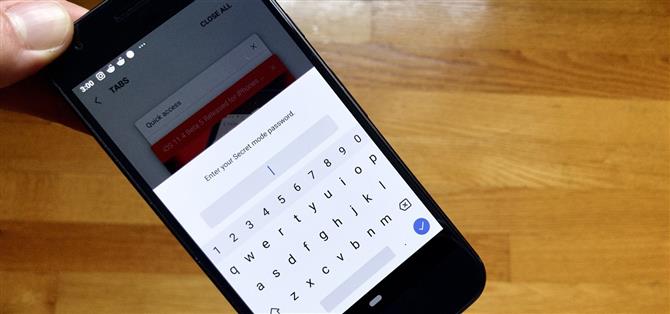Quel que soit le navigateur Web que vous utilisez, chacun est livré avec un moyen de surfer sur le net « en secret ». Bien que rien sur Internet ne soit réellement anonyme, les modes de navigation privés peuvent vous aider à masquer vos mouvements à ceux qui pourraient avoir accès à vos données. Le « mode secret » de l’application Internet Samsung va encore plus loin sur Android en verrouillant votre navigation privée derrière un mot de passe unique.
Tout le monde a ses raisons d’utiliser le mode secret, autrement dit modes privé ou incognito, mais dans de nombreux cas, nous ne voulons pas que notre historique de navigation privée tombe entre de mauvaises mains. La définition d’un mot de passe pour le mode secret est un moyen rapide de s’assurer que les informations que vous souhaitez garder privées restent ainsi.
- Ne manquez pas: les 4 meilleurs téléphones pour la confidentialité Sécurité sur le marché
Activation d’un mot de passe en mode secret
Définir un mot de passe pour le mode secret est assez simple. Pour commencer, appuyez sur les points de suspension verticaux dans le coin supérieur droit de l’écran, puis sur « Paramètres ». Sur la page suivante, sélectionnez « Confidentialité », puis appuyez sur « Sécurité en mode secret ».



Sous Sécurité en mode secret, appuyez sur le curseur en regard de « Utiliser un mot de passe ». Cela lancera un outil créateur de mot de passe. Samsung Internet requiert que votre mot de passe contienne au moins quatre caractères et qu’au moins une lettre. Bien qu’il soit agréable de les voir demander un mot de passe plus « sécurisé », quatre caractères ne sont pas sécurisés. Si vous voulez vraiment garder les intrus en dehors de votre navigateur en mode secret, vous devez renforcer quelque chose.
- Plus d’infos: Comment créer des mots de passe plus forts (Conseils d’un vrai pirate informatique)
Une fois que vous avez entré un mot de passe, appuyez sur « Continuer » pour le confirmer. Appuyez de nouveau sur « Continuer » pour que Samsung Internet vous renvoie à la page de sécurité du mode Secret.



Utilisation de la biométrie (appareils Samsung uniquement)
Sur les appareils Samsung uniquement, vous pouvez utiliser des mots de passe biométriques, tels que votre empreinte digitale ou votre analyse de diaphragme, pour déverrouiller le mode secret. Assurez-vous simplement que l’option « Utiliser également la biométrie » est cochée lors de la configuration de votre mot de passe et vous pourrez utiliser votre empreinte digitale, votre scan de l’iris ou les deux lors d’une tentative de déverrouillage d’une session en mode secret.



Vous pouvez désactiver l’un ou l’autre de ces paramètres sous Biométrie.
Navigation en mode secret
Pour activer le mode secret, appuyez sur le bouton « Onglets » dans le coin inférieur droit de l’écran pour afficher tous les onglets ouverts. Ensuite, appuyez sur le bien nommé « Activer le mode secret. » Sans mot de passe activé, ce bouton ouvrirait une fenêtre en mode secret. Cependant, une fenêtre apparaît pour vous demander votre nouveau mot de passe (ou biométrie).
Si vous utilisez un appareil Samsung, vous pouvez choisir d’utiliser votre mot de passe au lieu de la biométrie en appuyant sur « Utiliser le mot de passe » lors de l’ouverture d’une session en mode secret.
Une fois que vous avez entré votre mot de passe correctement, vous pouvez naviguer en mode secret dans le contenu de votre coeur, sachant que rien de ce que vous ferez ne sera visible par quiconque ayant un accès physique à votre appareil. À moins bien sûr, ils découvrent le mot de passe.



Il est important de noter que vous ne pouvez pas prendre de captures d’écran en mode secret. Si vous devez capturer quelque chose que vous trouvez sur le Web, vous devrez quitter le mode secret avant de prendre cette capture d’écran.
Et si vous oubliez votre mot de passe?
Ah, oublie ton mot de passe … Cela arrive aux meilleurs d’entre nous, surtout quand c’est compliqué. Si votre mot de passe vous laisse la tête, il y a une solution rapide. Malheureusement, il faut effacer toutes les données et tous les paramètres en mode secret. Vous voudrez peut-être conserver votre mot de passe sous la main ou dans un gestionnaire de mot de passe si vous ne voulez pas perdre votre navigation en mode secret.
- Plus d’infos: Comparatif des 4 meilleurs gestionnaires de mots de passe pour Android
Pour réinitialiser votre mot de passe et le mode secret, revenez à la page de sécurité du mode secret dans les paramètres (Paramètres -> Confidentialité -> Sécurité du mode secret). Appuyez sur « Réinitialiser le mode secret », puis sur « Réinitialiser » dans la fenêtre contextuelle. Une fois que vous avez terminé, vous revenez à la page de sécurité du mode Secret avec l’option « Utiliser le mot de passe » désactivée.



Vous n’avez pas besoin d’un appareil Samsung pour bénéficier du mode secret de Samsung Internet. Vous pouvez obtenir le navigateur sur presque tous les appareils Android que vous possédez. Consultez notre guide ci-dessous pour savoir comment.
Plus d’informations: Comment obtenir le navigateur Internet de Samsung sur presque n’importe quel appareil Android